Twitterにログインできない原因と対策
Twitterにログインできない場合、いくつかの主な原因が考えられます。まず最初に、入力したユーザー名やパスワードが正しいか確認しましょう。誤入力やCaps Lockがオンになっている場合が多いため、注意が必要です。
次に、アカウントがロックされている可能性もあります。セキュリティ上の理由から、何度も間違ったパスワードを入力するとアカウントが一時的に停止されることがあります。この場合、Twitterからの指示に従ってアカウントの復旧を試みましょう。
さらに、インターネット接続に問題がある場合もログインできない原因の一つです。Wi-Fiやモバイルデータの接続状況を確認し、必要に応じて再接続を行いましょう。
初心者向けの基本的なトラブルシューティングとしては、以下の手順を試してください。
- ブラウザのキャッシュやクッキーをクリアする
- 別のブラウザやデバイスでログインを試みる
- Twitterのサポートページを確認して、最新の情報を得る
これらの手順を実行することで、Twitterにログインできない問題が解決することが多いです。自分のアカウントを守るためにも、定期的にパスワードを変更し、セキュリティを強化しましょう。
一般的なログイン問題
Twitterにログインできない原因は様々ですが、最も一般的な理由は誤ったパスワードやユーザー名の入力です。特に、パスワードは大文字と小文字を区別するため、入力ミスが起きやすいポイントです。
ユーザー名も同様に、正確に入力する必要があります。
また、アカウントがロックされている場合や一時停止されている場合も、ログインできない原因となります。これは、セキュリティ上の理由から、不正なログイン試行が検知された場合に発生することがあります。
このような状況では、アカウントを復元するための手続きが必要です。
ログイン問題が発生した際は、まずは入力情報の確認を行い、その後、アカウントの状態を確認することが重要です。必要であれば、パスワードのリセットやサポートへの問い合わせを検討しましょう。
パスワードリセットの方法
Twitter ログインできない場合、最初に試すべきはパスワードのリセットです。これは、アカウントにアクセスするための基本的な手段であり、手順も非常にシンプルです。
まず、Twitterのログインページにアクセスし、「パスワードをお忘れですか?」というリンクをクリックします。すると、メールアドレスや電話番号を入力する画面が表示されます。
ここで、アカウントに登録されているメールアドレスまたは電話番号を正確に入力してください。
次に、入力した情報に基づいて、Twitterからパスワードリセット用のリンクが送信されます。このメールやSMSを受け取るためには、登録したメールアドレスや電話番号が正確である必要があります。
したがって、メールアドレス確認の重要性がここにあります。
リセットリンクを受信したら、それをクリックし、新しいパスワードを設定してください。新しいパスワードは、安全性を考慮して、強力なものを選ぶことが推奨されます。
以上の手順を経て、Twitterに再びログインできるようになります。もし、登録したメールアドレスを忘れてしまった場合は、他の方法を試す必要がありますが、基本的なリセット手順はこのようになります。
二段階認証の確認
Twitterにログインできない場合、二段階認証が原因である可能性があります。二段階認証は、アカウントのセキュリティを強化するための重要な機能ですが、設定や利用方法に注意が必要です。
まず、二段階認証を設定している場合、ログイン時に認証コードの入力が求められます。このコードは、登録した電話番号や認証アプリに送信されます。もし認証コードが受信できない場合、以下の方法を試してみてください。
- 電話番号が正しく登録されているか確認する。
- 受信したSMSやアプリの通知を再確認する。
- 電話の受信設定を見直し、着信拒否などの設定がないか確認する。
認証コードが届かない場合は、別の認証方法としてバックアップコードを使用することもできます。バックアップコードは二段階認証を設定した際に生成され、あらかじめ保存しておくことが重要です。
以上の対処法を試してもログインできない場合は、Twitterのサポートページを参照し、さらなる手続きを行うことをお勧めします。二段階認証はセキュリティを高めるための有効な手段ですが、正しい設定と運用が求められます。
ブラウザのキャッシュとクッキーのクリア
Twitterにログインできない場合、ブラウザのキャッシュやクッキーが原因であることが考えられます。キャッシュとは、ウェブサイトを表示する際に一時的に保存されるデータであり、クッキーはユーザーの情報を保存する小さなファイルです。
これらのデータが破損したり古くなったりすると、ログインに支障をきたすことがあります。
キャッシュやクッキーをクリアする手順は、使用しているブラウザによって異なりますが、一般的には設定メニューから「履歴」や「プライバシー」セクションにアクセスし、そこからクリアするオプションを選択します。これにより、ブラウザに保存された古いデータが削除され、新しい情報を正しく読み込むことが可能になります。
キャッシュやクッキーをクリアすることの重要性は、ウェブサイトの動作を正常化するだけでなく、セキュリティ向上にも寄与します。特にログイン情報や個人データが含まれる場合、古いデータが悪用されるリスクを減らすことができます。
定期的にキャッシュやクッキーをクリアすることで、快適で安全なインターネット利用を促進しましょう。
アプリの再インストール
Twitterにログインできない場合、アプリの不具合が原因であることがあります。このような場合、アプリを再インストールすることで問題が解決することがあります。再インストールは、アプリのキャッシュやデータが破損している場合に特に効果的です。
まず、アプリの再インストール手順について説明します。最初に、スマートフォンの設定からアプリ管理にアクセスし、Twitterアプリを選択します。次に、「アンインストール」をタップしてアプリを削除します。
その後、アプリストアに移動し、Twitterアプリを検索して再インストールします。
再インストール後、アプリを開き、再度ログインを試みてください。アプリが正常に動作するようになれば、問題が解消されたことになります。この手順は、Twitter以外のアプリでも一般的に有効な対処法です。
ただし、再インストールを行う前には、必ずアカウント情報や必要なデータのバックアップを取ることをお勧めします。これにより、万が一のデータ損失を防ぐことができます。
このように、アプリの再インストールは、Twitterにログインできない場合の有効な対処法の一つです。アプリの不具合が原因である場合は、ぜひこの方法を試してみてください。
サポートへの問い合わせ
「Twitter ログインできない」といった問題に直面した場合、まずは自力で解決を試みることが重要です。パスワードのリセットやアプリの再インストール、あるいはブラウザのキャッシュクリアなど、一般的なトラブルシューティングを実施してみてください。
しかし、これらを試しても問題が解決しない場合は、サポートへの問い合わせが最終手段となります。サポートチームは、問題解決のための専門的な知識を持っていますので、適切なサポートを受けることが可能です。
サポートに問い合わせる際には、いくつかの重要な情報を用意しておくことが必要です。まず、ログインできない理由やエラーメッセージを具体的に伝えましょう。また、使用しているデバイスの種類やオペレーティングシステム、アプリバージョンなども記載すると、サポートの効率が向上します。
連絡先は公式ウェブサイトに記載されているサポートページを活用するのが良いでしょう。メールやチャットサポート、場合によっては電話によるサポートも提供されていることがありますので、自分に合った方法を選択してください。
最後に、問い合わせを行う際には冷静に、かつ具体的に問題を説明することが重要です。これにより、サポートチームが迅速に対応しやすくなります。
まとめ
Twitterにログインできない場合、まずは基本的な要因を振り返ることが重要です。パスワードの入力ミスやアカウントのロック、あるいは二段階認証の設定ミスなど、さまざまな理由が考えられます。
まずはこれらの基本的なチェックを行い、問題の特定を試みましょう。

さらに、アカウントに関連するメールアドレスや電話番号が正しく設定されているかも確認してください。これにより、パスワードのリセットやログイン情報の確認がスムーズに行えます。
今後の対策としては、定期的にパスワードを変更し、強固なパスワードを設定することが推奨されます。また、二段階認証を有効にすることで、セキュリティを強化することができます。
これにより、不正アクセスを防ぎ、安心してアカウントを利用することが可能です。
最後に、Twitterの公式サポートを利用することも一つの手段です。ログインできない問題が解決しない場合、専門的なサポートを受けることで、迅速な解決に繋がるでしょう。
これらの対策を講じることで、今後のトラブルを未然に防ぐことができます。


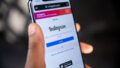
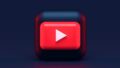
コメント